Nazadnje posodobljeno dne

Naslednji trik je odličen način za izdelavo senzorja gibanja luči Philips Hue luči iz starega telefona s sistemom Android, ki bi ga morda imeli.
Ali ne bi bilo kul, da bi se vaše lučke Philips Hue vklopile vsakič, ko vstopite v sobo?
Žal žarometi Philips Hue ne vključujejo funkcije senzorja gibanja. Če želite, lahko kupite strojno opremo za detektor gibanja, ki deluje z lučmi Philips Hue. Če pa raje prihranite nekaj denarja, obstaja drug način.
Naslednji trik je odličen način za izdelavo senzorja gibanja Philips Hue iz starega telefona s sistemom Android, ki bi ga morda imeli.
1. korak: Namestite programsko opremo za senzor gibanja na telefon Android
Da bo vaš Android senzor gibanja deloval, potrebujete katero koli aplikacijo za zaznavanje gibanja, ki lahko pošlje e-pošto, kadar koli je opozorilo o gibanju. V tem članku bomo uporabili Detektor gibanja Pro, brezplačna aplikacija, ki deluje odlično.
Namestitev je hitra in enostavna. Preprosto namestite aplikacijo in ko jo zaženete, vas bo preusmeril skozi nekaj hitrih korakov.
- Za obvestilo po e-pošti uporabite SMS e-pošto za svojega mobilnega operaterja (glejte spodaj). Izberite ikono Next, da se premaknete na naslednji korak.
- Nastavite občutljivost aplikacije. V večini primerov je občutljivost od 50 do 60 dovolj dobra, ko hodite v sobo, ne da bi se hišni ljubljenčki spotaknili.
- Izberite ikono kamere na dnu, da zaženete detektor gibanja.
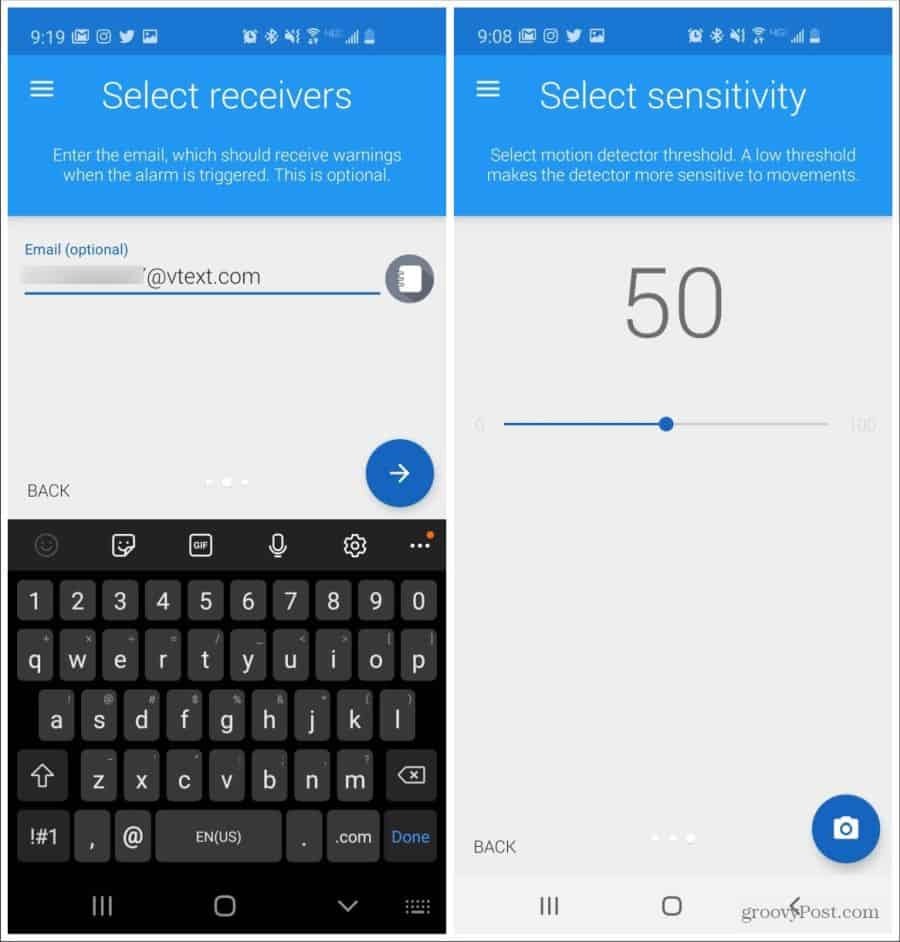
Naslednji zaslon bo aktiviral vašo kamero. Pred izbiro Vključi alarm, aplikacijo postavite na mesto v sobi, kjer je vidna celotna soba. Tako se lahko vsakič, ko vstopite v sobo, sproži detektor gibanja.
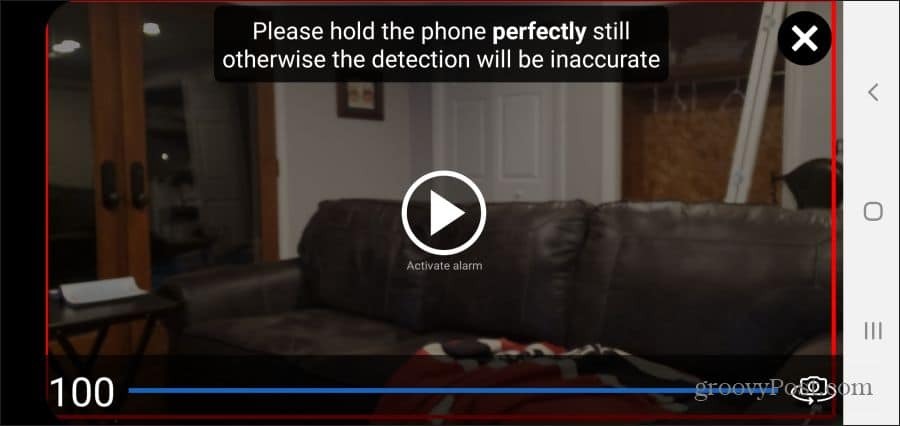
Ko ste pripravljeni, tapnite Aktivirajte alarm. Zdaj je telefon v načinu zaznavanja gibanja. Kadar koli bo v sobi kakšna dejavnost, bo aplikacija poslala e-poštno sporočilo na SMS naslov vašega mobilnega operaterja za vašo telefonsko številko.
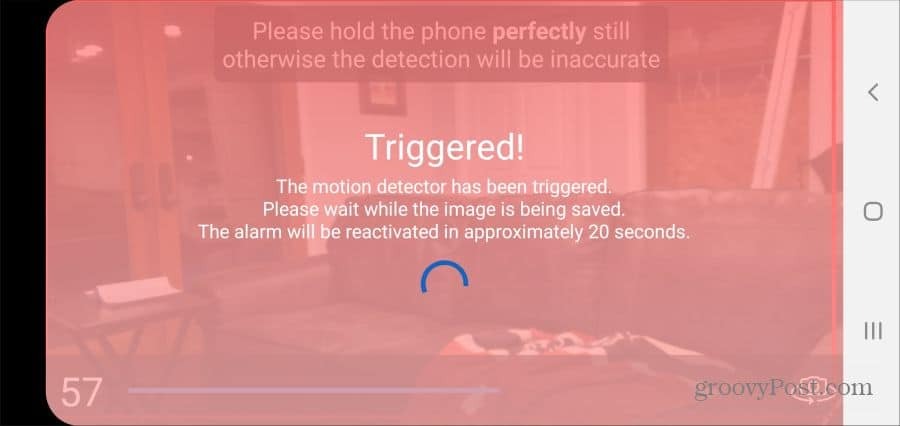
To bo povzročilo SMS sporočilo ki je videti kot spodaj.
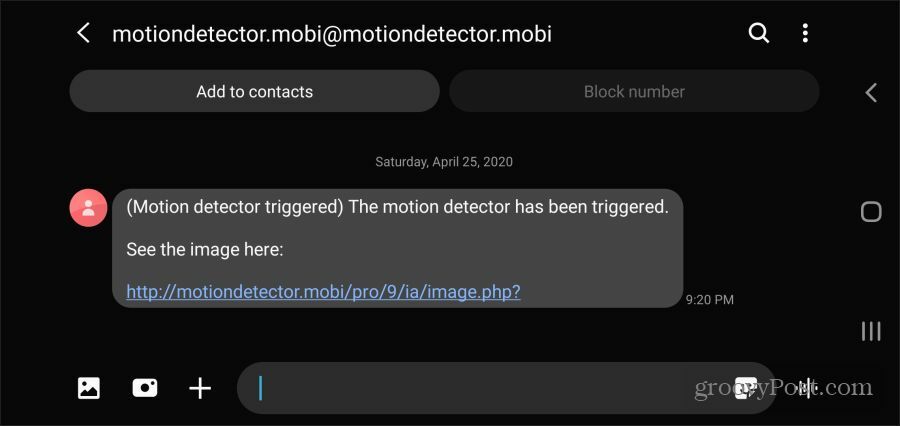
Zdaj imate vse, kar potrebujete za prvi del avtomatizacije luči Philips Hue.
Dodatna vprašanja
Tukaj je treba upoštevati dve stvari. E-poštni naslov, ki ga uporabljate, se bo vedno začel z vašo telefonsko številko. Konec e-poštnega naslova je odvisen od vašega mobilnega ponudnika. Na naslednjih seznamih so najbolj priljubljeni mobilni ponudniki in njihove domene e-poštnih naslovov SMS:
- AT&T: @ mms.att.net
- Povečajte mobilni telefon: @ myboostmobile.com
- Brezžični kriket: @ mms.cricketwireless.net
- Sprint: @ pm.sprint.com
- T-Mobile: @ tmomail.net
- ZDA Cellular: @ mms.uscc.net
- Verizon: @ vzwpix.com ali @ vtext.com
- Devica: @ vmpix.com
Druga težava, ki jo morate upoštevati, je, da ne želite, da se detektor gibanja nenehno izklaplja, ko ste v sobi. Če želite to preprečiti, nastavite čas med sprožilci gibanja, dokler aplikacija omogoča. V nastavitvah aplikacije Detector Pro samo nastavite Čas med sprožilci do ene ure.
2. korak: omogočite odtenek Philips na IFTTT
Naslednji korak tega projekta je povezati središče Philips Hue in račun s svojim računom IFTTT. Tako lahko nadzorujte svoje luči Philips Hue z IFTTT.
Če želite to narediti, se prijavite v svoj račun IFTTT, v zgornjem desnem kotu izberite sliko profila in izberite Moje storitve. Pomaknite se navzdol po seznamu storitev, dokler se ne prikaže Philips Hue in ga izberite.
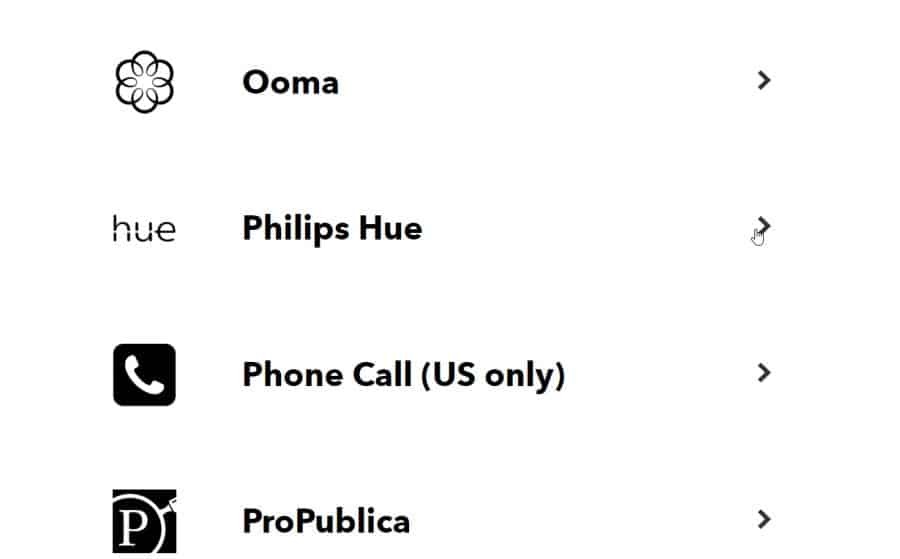
Odprlo vas bo stran Philips Hue, kjer boste morali za dostop do svojega mostu Hue odobriti dovoljenja v vašem računu Philips Hue za IFTTT. Izberite Da na tej strani za nadaljevanje.
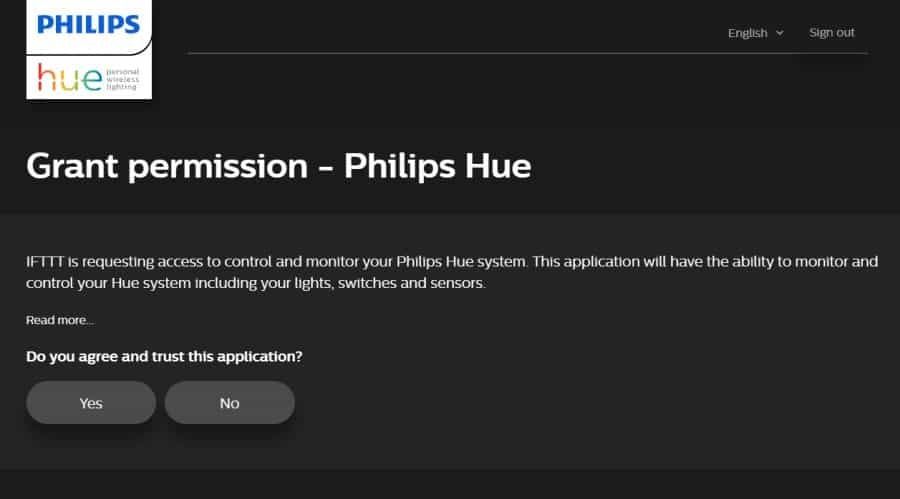
Če še niste povezali IFTTT s Philips Hue, boste morda morali opraviti korake, da pritisnete gumb za povezovanje vozlišča in dovolite IFTTT, da se sinhronizira s pesto.
Ko končate, morate videti status mostu z zeleno kljukico in spletno stanje.
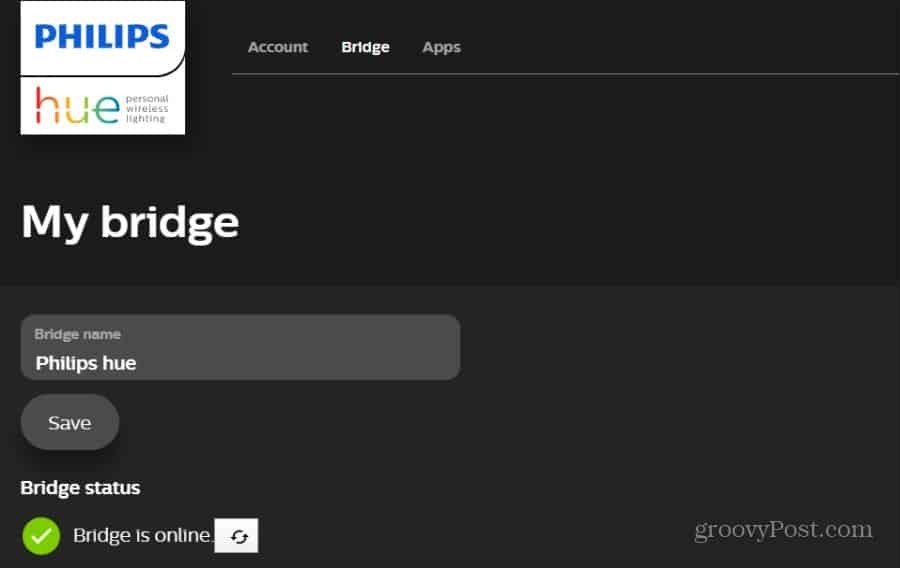
Zdaj ste pripravljeni nastaviti IFTTT SMS na Philips Hue avtomatizacijo.
3. korak: Konfigurirajte SMS v Hue IFTTT Automation
Prijavite se v svoj račun IFTTT in izberite Raziščite v zgornjem desnem kotu in izberite Ustvari tik pod iskalnim poljem.
Izberite Tole za zagon konfiguracije sprožilca. V iskalno polje vnesite SMS, in izberite Android SMS.
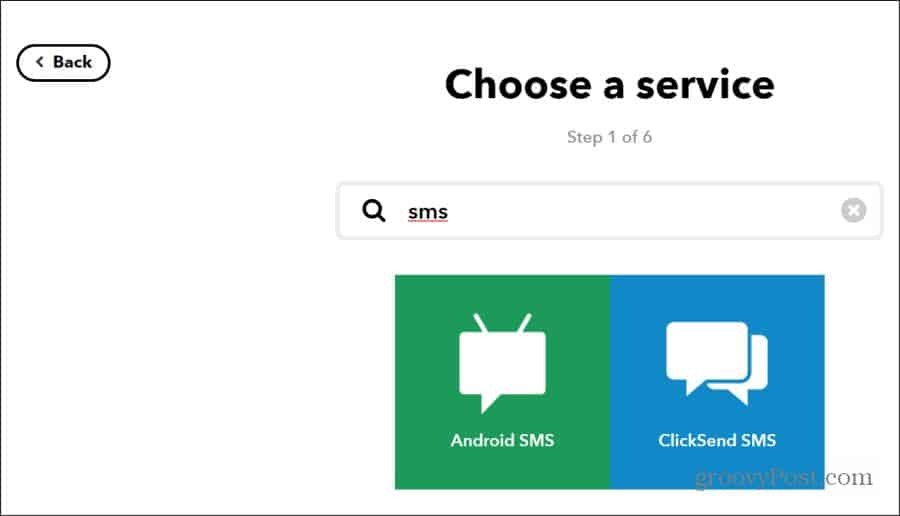
Na seznamu sprožilcev izberite Iskanje novih prejetih SMS sporočil. Ta možnost omogoča sprožitev avtomatizacija IFTTT vsakič, ko v telefon prejmete novo sporočilo SMS, ki ustreza iskalnim filtrom, ki ste jih nastavili na naslednjem zaslonu.
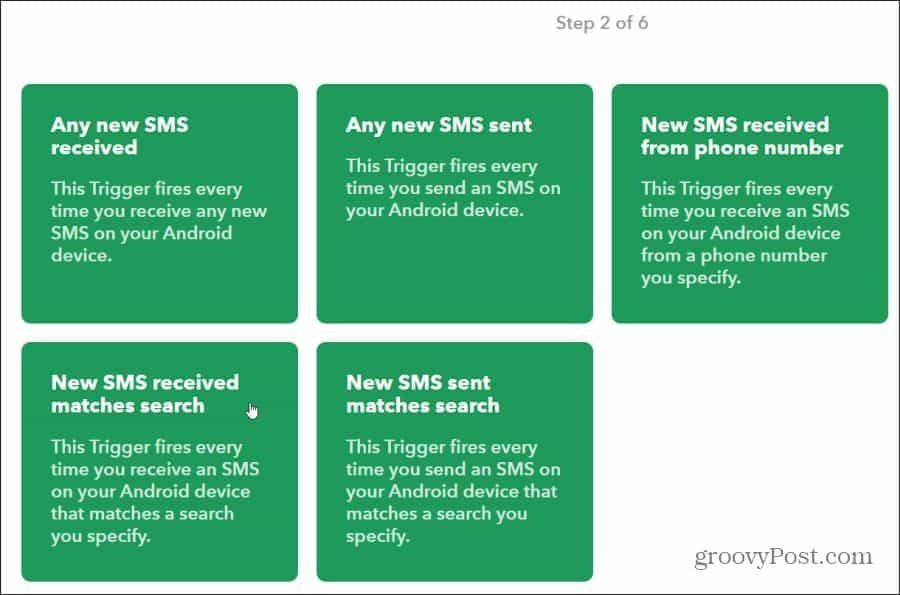
Edini sprožilec, ki ga potrebujete, če uporabljate aplikacijo Motion Detector Pro, je, da sporočilo vsebuje ključne besede Sprožil se je detektor gibanja.
Izberite Ustvari sprožilec za prehod na naslednji korak.
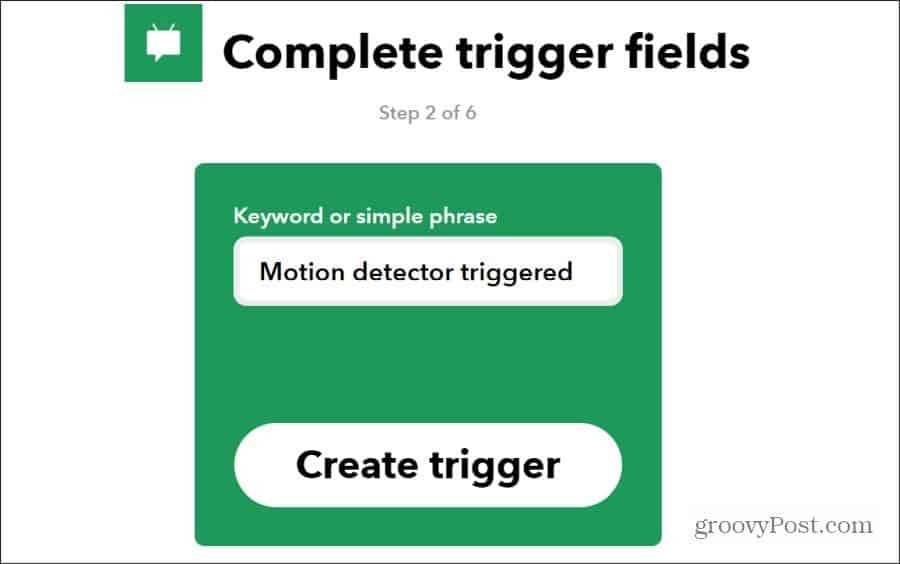
Izberite To na naslednjem zaslonu in za vrsto storitvene akcije Philips v iskalno polje. V rezultatih iskanja boste videli storitev Philips Hue. Izberite to možnost, da nadaljujete na naslednji korak.
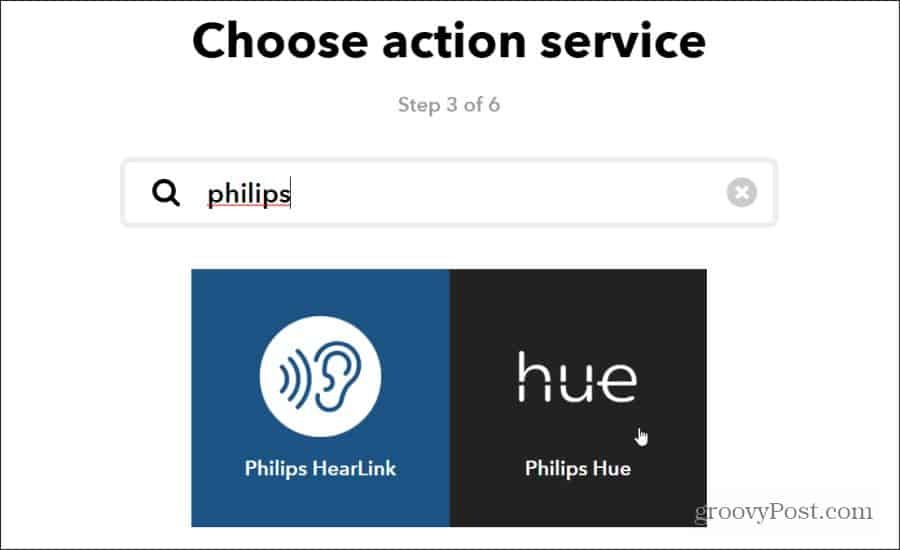
V koraku za izbiro dejanj izberite Vklopite luči. To naroči IFTTT, da vklopi izbrane lučke Philips Hue, ko se dohodno SMS sporočilo ujema z zgoraj navedenim iskanjem.
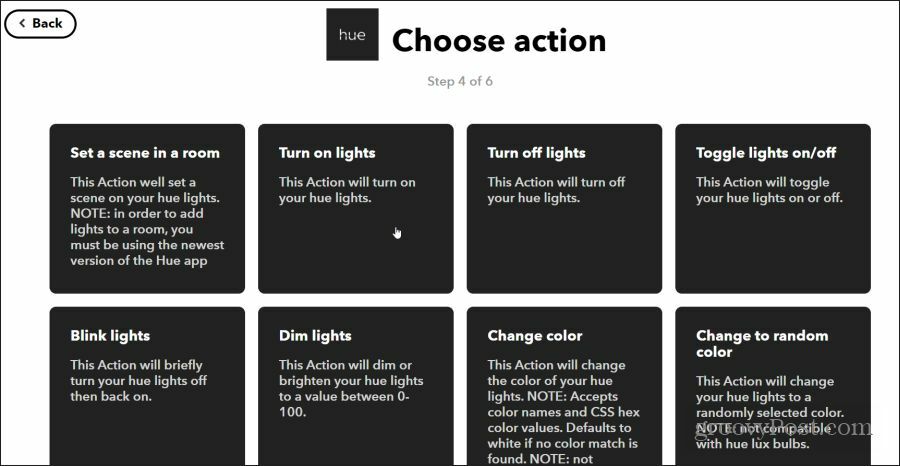
V naslednjem koraku morate samo izbrati lučke, ki jih želite nadzirati s svojim SMS sporočilom o zaznavanju gibanja. V spustnem polju izberite pravilne lučke Philips Hue za upravljanje.
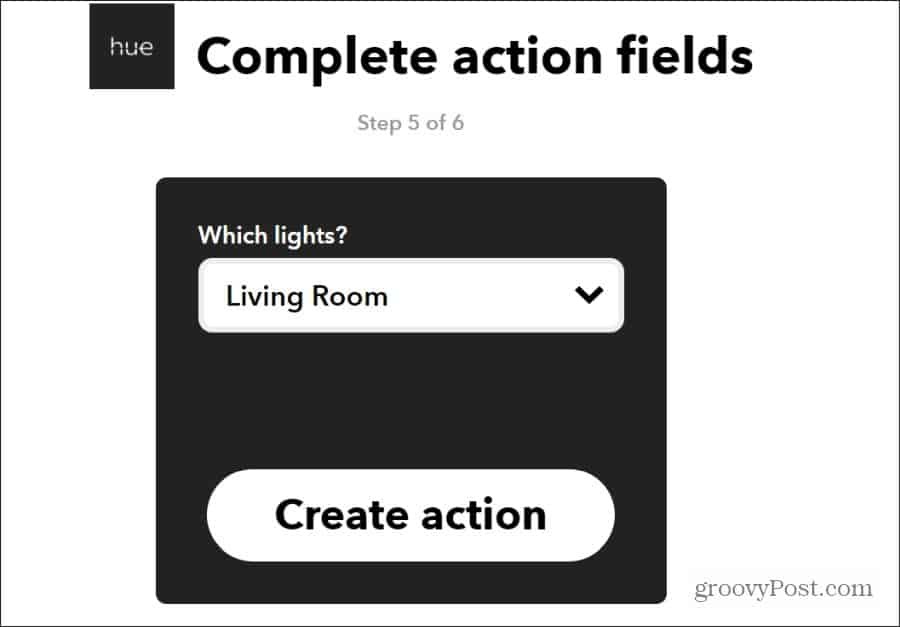
Ko izberete Ustvari dejanje, avtomatizacija je opravljena. Videlo se bo končno sporočilo o stanju, ki opisuje avtomatizacijo. Morda boste želeli izklopiti stanje obveščanja pod tem, da ne boste prejeli obvestila v IFTTT vsakič, ko SMS sporočilo sproži vaše lučke.
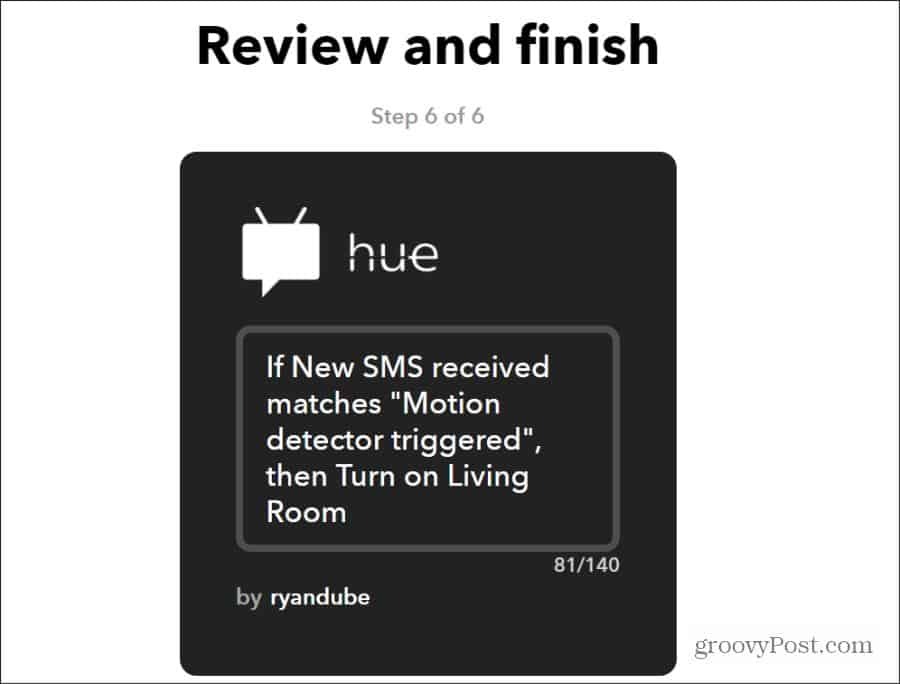
V tem trenutku ste opravili vse potrebne korake za nastavitev avtomatizacije IFTTT Philips Hue.
Fotoaparat naj bo v prostoru, tako da bo vsakič, ko vstopite, sprožil detektor gibanja. Aplikacija za zaznavanje gibanja vam bo poslala SMS, kar bo sprožilo dejanje IFTTT, ki se prižge luči Philips Hue.
Ker ste samo nastavili avtomatiko za vklop in izklop luči, vam ni treba skrbeti za nobeno drugo gibanje v sobi, ki bi povzročilo kakršne koli težave. Ko luči ne potrebujete več, jih lahko ročno ugasnete. Ko naslednjič vstopite v sobo, se bo gibanje spet prižgalo.
Kaj je osebni kapital? Pregled leta 2019, vključno s tem, kako ga uporabljamo za upravljanje denarja
Ne glede na to, ali najprej začnete z naložbami ali ste začarani trgovec, ima Personal Capital nekaj za vsakogar. Tukaj je pogled na ...



